Cómo guardar la información de la tarjeta de crédito en Safari en iPhone y iPad

¿Sabía que puede guardar la información de la tarjeta de crédito en Safari para realizar compras rápidas en su iPhone o iPad? Si está cansado de completar los datos de su tarjeta de crédito cada vez que realiza una compra en línea, esta excelente función de llenado automático de tarjetas de crédito es para usted, ya que le brinda acceso rápido a la información de pago con tarjeta de crédito en Safari en iPad y iPhone.
Safari, el navegador web predeterminado incluido con los dispositivos iOS, ipadOS y macOS, es totalmente capaz de almacenar de forma segura la información de su tarjeta de crédito y completarla automáticamente cuando sea necesario para compras en línea. La función funciona de manera similar al uso del llavero de iCloud, una función que completa automáticamente la información de inicio de sesión y las contraseñas a pedido. Sin embargo, para que esta función funcione, los usuarios primero deben ingresar los detalles de su tarjeta de crédito manualmente.
Si desea probar esta función llena de información de pago de Autocompletar Safari en su dispositivo iOS o iPadOS, siga leyendo para aprender cómo guardar la información de su tarjeta de crédito Safari tanto en su iPhone como en su iPad.
Cómo guardar la información de la tarjeta de crédito en Safari en iPhone y iPad
Antes de continuar con este procedimiento, asegúrese de que su iPhone o iPad esté ejecutando al menos iOS 12 o posterior, ya que esta función no está disponible en versiones anteriores. Siga los pasos a continuación para aprender cómo ingresar manualmente los detalles de su tarjeta de crédito para su uso posterior con el autocompletado de Safari:
- Abra la aplicación «Configuración» en la pantalla de inicio de su iPhone o iPad.

- En el menú Configuración, desplácese hacia abajo y toque «Safari» para ajustar la configuración de su navegador web.
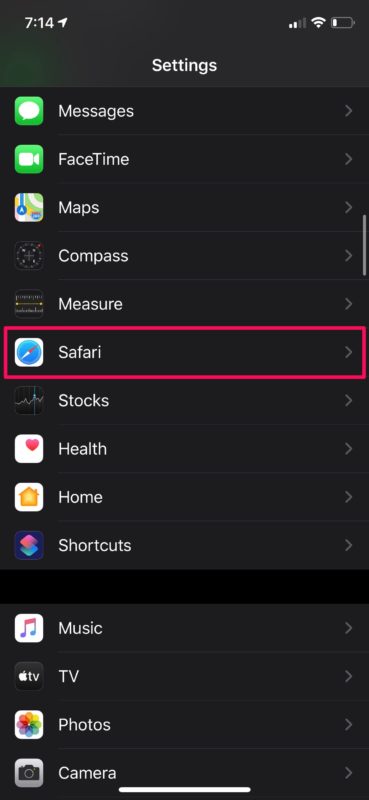
- Aquí, toque «Autocompletar», que se encuentra en la categoría General, como se muestra en la captura de pantalla siguiente.
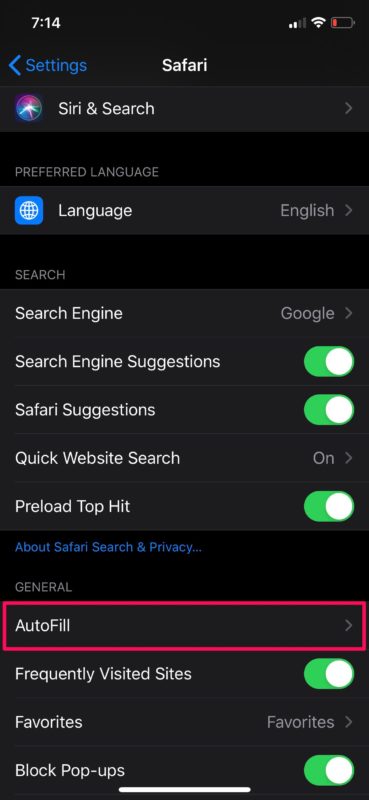
- Asegúrese de que el cambio de tarjeta de crédito esté activado. Ahora toca «Tarjetas de crédito guardadas».
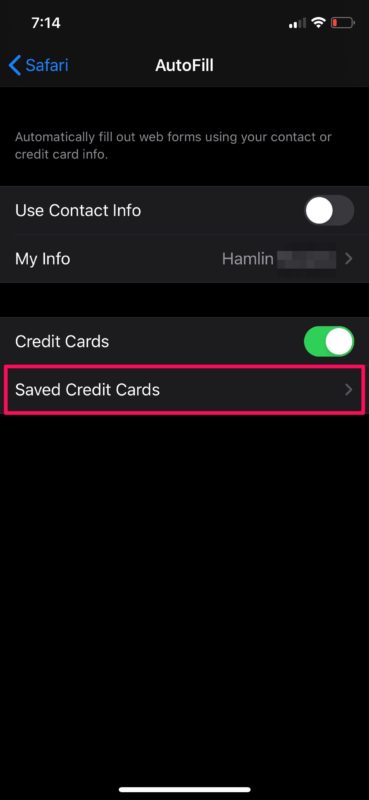
- Debido a que no agregó nada, esta página estará en blanco. Elija «Agregar tarjeta de crédito»
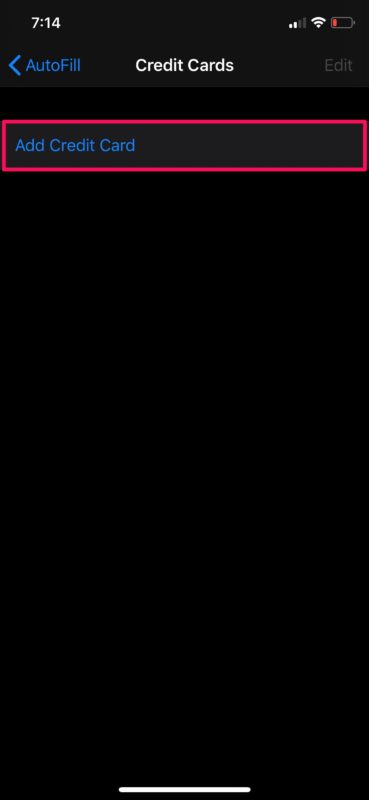
- Aquí tienes dos opciones. Puede usar la cámara de su iPhone o iPad para escanear el frente de su tarjeta de crédito física, o puede ingresar los detalles manualmente, como se muestra a continuación. Después de ingresar la información requerida, toque «Listo» para guardar la tarjeta.
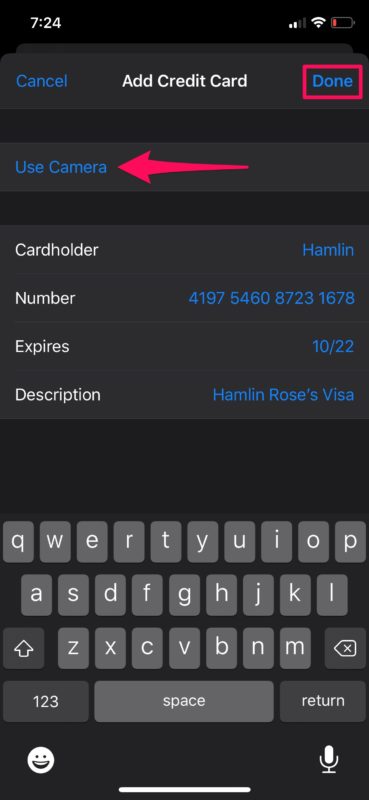
- Como puede ver aquí, su tarjeta de crédito se agregó correctamente a Safari.
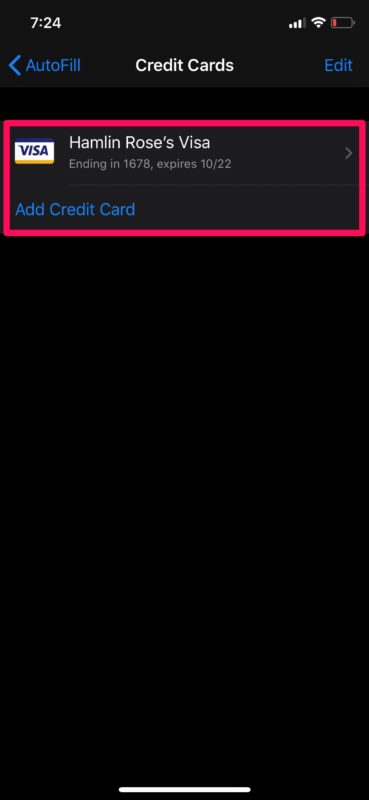
Eso es realmente todo lo que hay que hacer, ahora la información de su tarjeta de crédito está almacenada en su iPhone o iPad y es fácilmente accesible a través de Safari cuando realiza pedidos en línea o realiza compras a través de su navegador web.
A partir de ahora, cada vez que visite una página en la que se le solicite que ingrese los detalles de su tarjeta de crédito, puede usar la función de Autocompletar de Safari que aparece en su teclado iOS o iPadOS para completar automáticamente su nombre, número de tarjeta y fecha de vencimiento. La información se almacena encriptada, por lo que existen pocas preocupaciones de seguridad y, además, se le pedirá que autentique su tarjeta de crédito Autocompletar con Face ID, Touch ID o contraseña, según el dispositivo que tenga.
Obviamente, esto se aplica a iPhone, iPad y iPod touch, pero si tiene una Mac, también podrá aprovechar Safari AutoFill en su computadora MacOS.
Además, también puede optar por sincronizar la información de su tarjeta de crédito almacenada en todos los demás dispositivos MacOS, iPad e iOS mediante el llavero de iCloud. Usar iCloud Keychain para autocompletar es increíblemente útil para múltiples propietarios de dispositivos y definitivamente es una gran ventaja del servicio en la nube. Para que esto funcione, debe estar conectado a todos los dispositivos que usan el mismo ID de Apple y asegurarse de que Keychain esté habilitado en la configuración de iCloud en cualquiera de sus dispositivos.
La mayoría de nosotros tenemos varias tarjetas de crédito que usamos para diferentes propósitos. Es seguro decir que puede agregar todas sus tarjetas a Safari y acceder a ellas cuando lo desee, eliminando la necesidad de abrir su billetera todo el tiempo, solo para encontrar la tarjeta con la que desea comprar.
Otra opción de pago guardado que es fácil de usar es Apple Pay, a la que también puedes agregar tarjetas para usar con protocolos de pago compatibles con Apple Pay tanto en la web, en aplicaciones y con algunos quioscos de pago NFC.
Esperamos que haya logrado agregar todas sus tarjetas de crédito a Safari para facilitar las compras en línea. ¿Qué opinas de la comodidad que ofrece Safari AutoFill? ¿Utiliza el llavero de iCloud para almacenar de forma segura la información y las contraseñas de su tarjeta de crédito? Cuéntanos tus opiniones y opiniones en los comentarios.
